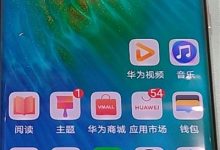掌握Mac终端命令能显著提升效率,核心在于理解与实践。从基础的文件导航(pwd、ls、cd)、文件操作(mkdir、touch、cp、mv、rm)到系统管理(top、df、du)、网络诊断(ping、ifconfig),逐步深入。善用man手册查阅命令详情,通过别名(如alias ll=’ls -laF’)优化操作习惯。警惕rm -rf和sudo的误用,注意路径与权限问题,养成备份习惯。进阶功能包括defaults write调优系统隐藏设置,利用grep、sed、awk处理文本,结合cron或launchctl实现自动化任务,通过ssh、scp、rsync进行远程管理,以及使用Homebrew高效安装软件。关键是从日常重复操作入手,边用边学,逐步构建高效工作流。

macOS的终端,也就是我们常说的命令行界面,对我来说,它不仅仅是一个工具,更像是一扇通往系统深层逻辑的窗户。很多人可能觉得它冰冷、复杂,但一旦你跨过那道门槛,你会发现它能极大地提升你的工作效率,甚至改变你与电脑交互的方式。它让你能以一种更直接、更精细的方式掌控你的Mac,而不是仅仅停留在图形界面的表层操作。
解决方案
掌握Mac终端命令,其实就是学习如何用最简洁的语言与你的电脑对话。我通常会从最基础的文件系统导航开始,因为这是所有操作的基石。
首先,你需要打开“终端”应用,它通常在“应用程序”>“实用工具”里。
文件系统导航与查看:
- :这个命令很简单,就是“print working directory”,它会告诉你当前你所在的目录路径。刚开始用终端时,我总会频繁地敲它,确保自己没迷路。
- :列出当前目录下的文件和文件夹。它有很多变体,比如会显示更详细的信息,包括权限、所有者、文件大小和修改日期。则会显示隐藏文件(以点开头的)。我个人最常用的是,它能一次性显示所有详细信息,并用斜杠、星号等标识目录和可执行文件,一目了然。
- :这是“change directory”,用来切换目录。比如会进入文档文件夹,会返回上一级目录,则直接回到你的用户主目录。学会用键自动补全路径,能省下不少打字时间,也减少错误。
- :这个命令很方便,它会用Finder打开当前目录,当你需要在图形界面和命令行之间切换时,特别好用。
文件与目录操作:
- :创建新目录。比如。
- :创建新文件,或者更新现有文件的修改时间。比如。
- :复制文件或目录。用于复制目录,因为默认只复制文件。
- :移动文件或目录,也可以用来重命名。比如。
- :删除文件。这个命令需要非常小心!用来删除目录。则是强制递归删除,没有任何确认提示,一旦执行,文件就没了,所以在使用它之前,一定要再三确认。我曾经因为一个手滑,差点删掉一个重要项目,幸好有备份。
- :查看文件内容。对于文本文件,它会把所有内容直接输出到终端。如果文件太大,就不太方便了。
- 或 :这两个命令用于分页查看大文件内容,你可以上下滚动,查找特定内容,比友好得多。
系统信息与进程管理:
- :告诉你当前登录的用户是谁。
- :显示磁盘空间使用情况,会以人类可读的格式(GB, MB)显示。
- :显示指定目录的总大小,是汇总,是人类可读。
- :实时显示系统进程、CPU、内存使用情况。按下退出。
- :列出所有正在运行的进程。
- :终止指定进程。当你发现某个应用卡死,无法通过正常方式关闭时,找到进程ID,然后掉它,非常有效。
网络相关:
- :测试网络连通性。比如。
- :显示网络接口配置信息,比如IP地址、MAC地址等。
这些命令只是冰山一角,但它们构成了日常终端操作的核心。熟练掌握它们,你会发现很多图形界面下繁琐的操作,在终端里只需一行命令就能搞定。

如何快速掌握Mac终端命令,提升工作效率?
说实话,一开始接触终端命令,很多人都会觉得无从下手,甚至有点抗拒。我刚开始也是,觉得这东西太“Geek”了,离我的日常工作很远。但后来我发现,想要快速掌握并真正用它来提升效率,关键在于“用起来”和“理解它”。
我的经验是,不要试图一次性记住所有命令,那不现实。可以从你日常操作中,那些你觉得有点重复、有点慢的图形界面操作入手。比如,你是不是经常需要把某个文件夹里的所有图片移动到另一个地方?或者需要批量重命名文件?这些都是终端命令大显身手的地方。
- 从基础命令开始,并理解其逻辑。 比如,它为什么叫?因为是“list”的缩写。理解了这一点,你会发现很多命令都有其内在的逻辑。
- 善用手册。 任何命令,你只要在前面加上,比如,它就会显示这个命令的详细用法、所有参数和示例。这就像一本随身携带的百科全书,比在网上搜索效率高多了。我刚开始经常用它,现在遇到不熟悉的参数,还是会第一时间一下。
- 多练习,多犯错。 真的,犯错是学习最快的方式。只要不是这种毁灭性的操作,小错误只会让你印象更深刻。比如,敲错一个路径,或者参数用错了,终端会报错,然后你就会去查,去理解。
- 尝试自动化。 当你发现某个操作需要重复执行时,比如每天备份某个文件夹,就可以考虑写一个简单的shell脚本。这会让你对命令的组合使用有更深的理解。我写过一些小脚本,比如一键清理下载文件夹里超过30天的文件,或者批量转换图片格式,这些小工具虽然简单,但每天都能节省我一点点时间,日积月累,效率就上来了。
- 定制你的终端环境。 比如设置别名(alias)。如果你经常敲,你可以把它设成一个更短的别名,比如。在你的或文件里添加,然后(或),下次你就可以直接敲了。这真的能提升操作的流畅感。
记住,终端命令不是为了让你变得更“酷”,而是为了让你更高效。当你能用几行命令解决一个原本需要多次点击、拖拽才能完成的任务时,那种成就感和效率提升,会让你爱上它。

Mac终端命令有哪些常见陷阱和注意事项?
用终端命令就像玩火,能带来光明,也可能烧伤自己。我个人也踩过不少坑,所以有些注意事项,我觉得特别值得强调。
- 的威力与危险: 这绝对是终端命令里最需要警惕的组合。是删除,是递归(删除目录及其内容),是强制(不提示确认)。想象一下,如果你不小心敲了,那你的整个系统可能就没了。所以,在使用之前,请务必、务必、再务必地确认你正在删除的路径是正确的,并且是你确实想要删除的。我的习惯是,在执行之前,先用命令确认一下当前目录或目标目录的内容,确保万无一失。如果只是删除文件,尽量只用,让它给你一个确认的机会。
- 的滥用: (superuser do)让你以管理员权限执行命令。它很强大,可以修改系统文件,安装软件,但同时也意味着你有了“搞砸一切”的权限。除非你明确知道一个命令需要管理员权限,否则不要随意使用。很多时候,权限不足的错误提示,可能只是因为你操作了不属于你的文件或目录。盲目加去解决,可能会破坏系统文件的权限设置,导致更麻烦的问题。
- 路径问题: 终端命令对路径的精确性要求很高。一个空格、一个斜杠的错误,都可能导致命令执行失败,或者操作到错误的目录。我建议新手多使用键进行路径补全,这不仅能节省时间,还能有效避免拼写错误。另外,如果路径中包含空格,需要用引号将路径括起来,比如。
- 理解权限(chmod/chown): 用于改变文件或目录的权限,用于改变文件或目录的所有者。这两个命令对于系统管理和开发工作非常重要,但也容易出错。如果你不理解(读、写、执行)和数字权限(755、644)的含义,随意修改可能会导致文件无法访问,或者给予了不必要的执行权限,带来安全隐患。在修改权限前,最好先用查看当前权限,并理解你想要达到的效果。
- 备份是王道: 无论你对终端命令有多熟悉,总有意外发生的可能。养成定期备份重要数据的习惯,是规避风险的最佳方式。Time Machine就很好用,或者将重要项目推送到Git仓库。这样即使真的不小心删除了什么,也能及时恢复。
- 环境配置文件的影响: 像、这些文件,是你的终端环境配置文件。它们定义了你的路径、别名、环境变量等。修改这些文件时要格外小心,一个语法错误可能导致终端启动异常。如果你不确定,可以先备份一份这些文件,或者在修改后,先一下,看看有没有报错。
总的来说,终端命令是一把双刃剑,它赋予你强大的力量,也要求你承担相应的责任。保持谨慎、多查阅资料、理解命令的真实意图,是避免陷阱的关键。

除了基础操作,Mac终端还能实现哪些高级功能?
一旦你掌握了基础的终端命令,你会发现这扇门后面还有更广阔的天地。Mac终端的强大之处远不止于文件管理和系统信息查看,它能深入到系统底层,实现很多图形界面无法完成,或完成起来非常繁琐的高级功能。
-
定制系统隐藏设置(
): macOS有很多隐藏的系统设置,无法通过“系统设置”界面进行修改。命令就是用来修改这些设置的。比如,你可能想让Finder显示所有文件的扩展名,或者调整Dock栏的动画速度,甚至是让截屏保存为特定格式。
- 例如,让Finder显示所有隐藏文件:。
- 再比如,修改截图的默认保存格式为JPG:。 这些命令让你能真正地个性化你的Mac,让它更符合你的使用习惯。
-
强大的文本处理工具(
, , ): 对于开发者或需要处理大量文本数据的人来说,、和简直是神器。
- :用于在文件中搜索匹配指定模式的文本行。比如,在一个大型代码库中查找所有包含特定函数名的文件:。
- :流编辑器,用于对文本进行转换。比如,批量替换文件中的某个字符串:。
- :更强大的文本处理工具,可以对文本文件进行列操作、数据提取和格式化。 这些工具结合管道符(将一个命令的输出作为另一个命令的输入),可以构建出非常复杂的文本处理流程,效率极高。
-
自动化任务与定时执行(
或): 如果你有一些需要定期执行的任务,比如每天凌晨备份某个数据库,或者每周清理一次缓存,你可以使用(传统的Unix定时任务)或macOS特有的。
- 可以编辑你的定时任务列表。
- 则更强大,可以管理系统服务、应用程序的启动项等,虽然配置起来稍微复杂一些,但能实现更精细的控制。比如,你可以用它来确保某个后台服务在系统启动时自动运行。
-
远程连接与文件传输(
, , ): 对于需要管理远程服务器或在不同机器间传输文件的用户,终端提供了无与伦比的便利。
- :安全地远程登录到另一台计算机。
- :安全地在本地和远程机器之间复制文件。
- :更强大的文件同步工具,可以增量同步文件,非常适合备份和部署。
-
包管理器(Homebrew): 虽然Homebrew不是macOS自带的命令,但它几乎是所有Mac开发者和高级用户必不可少的工具。它是一个“缺失的包管理器”,让你能轻松地在Mac上安装各种Unix工具、编程语言、应用等。
- 安装Homebrew:
- 安装软件:
- 安装Mac应用: 有了Homebrew,你就不需要手动下载、拖拽安装很多工具了,一切都可以在终端里完成,极大提升了开发环境的搭建效率。
这些高级功能,可以说真正释放了Mac的潜力。它们可能需要更多的学习和实践,但一旦掌握,你会发现你的Mac不再只是一个消费内容的设备,而是一个真正强大的生产力工具。

 路由网
路由网









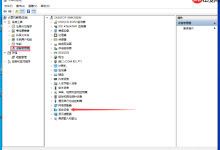
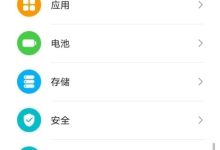

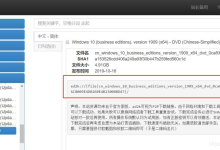
![[windows]一种判断exe是32位还是64位程序简单方法-路由网](https://www.lu-you.com/wp-content/uploads/2025/09/fbc8955287ae85f04403882249d823bb-220x150.jpg)